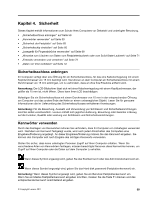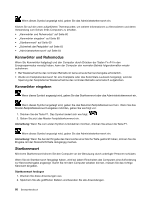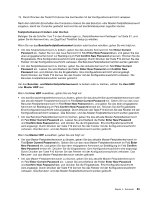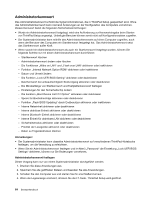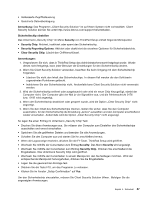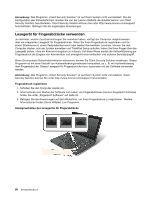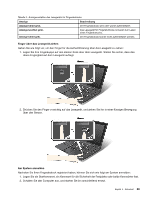Lenovo ThinkPad X1 (German) User Guide - Page 82
Administratorkennwort
 |
View all Lenovo ThinkPad X1 manuals
Add to My Manuals
Save this manual to your list of manuals |
Page 82 highlights
Administratorkennwort Das Administratorkennwort schützt die Systeminformationen, die in ThinkPad Setup gespeichert sind. Ohne das Administratorkennwort kann niemand Änderungen an der Konfiguration des Computers vornehmen. Dieses Kennwort bietet die folgenden Sicherheitseinrichtungen: • Wurde ein Administratorkennwort festgelegt, wird eine Aufforderung zur Kennworteingabe beim Starten von ThinkPad Setup angezeigt. Unbefugte Benutzer können somit nicht auf Konfigurationsdaten zugreifen. • Der Systemadministrator kann mithilfe des Administratorkennworts auf einen Computer zugreifen, auch wenn der Benutzer des Computers ein Startkennwort festgelegt hat. Das Administratorkennwort setzt das Startkennwort außer Kraft. • Wenn sowohl ein Administratorkennwort als auch ein Startkennwort festgelegt wurden, können Sie folgende Schritte nur mit einem Administratorkennwort durchführen: - Startkennwort löschen - Administratorkennwort ändern oder löschen - Die Funktionen „Wake on LAN" und „Flash over LAN" aktivieren oder inaktivieren - Funktion „Internal Network Option ROM" aktivieren oder inaktivieren - Datum und Uhrzeit ändern - Die Funktion „Lock UEFI BIOS Setting" aktivieren oder deaktivieren - Das Kennwort bei unbeaufsichtigtem Bootvorgang aktivieren oder deaktivieren - Die Mindestlänge von Startkennwort und Festplattenkennwort festlegen - Einstellungen für den Sicherheitschip ändern - Die Funktion „Boot Device List F12 Option" aktivieren oder inaktivieren - Sperre für Bootreihenfolge aktivieren oder deaktivieren - Funktion „Flash BIOS Updating" durch Endbenutzer aktivieren oder inaktivieren - Interne Netzeinheit aktivieren oder deaktivieren - Interne drahtlose Einheit aktivieren oder deaktivieren - Interne Bluetooth-Einheit aktivieren oder deaktivieren - Interne Einheit für drahtloses LAN aktivieren oder deaktivieren - Sicherheitsmodus aktivieren oder deaktivieren - Priorität der Lesegeräte aktivieren oder deaktivieren - Daten zu Fingerabdrücken löschen Anmerkungen: • Der Systemadministrator kann dasselbe Administratorkennwort auf verschiedenen ThinkPad-Notebooks festlegen, um die Verwaltung zu erleichtern. • Wenn Sie ein Administratorkennwort festlegen und im Menü „Password" die Einstellung „Lock UEFI BIOS Settings" aktivieren, können nur Sie Änderungen vornehmen. Administratorkennwort festlegen Dieser Vorgang kann nur von einem Systemadministrator durchgeführt werden. 1. Drucken Sie diese Anweisungen aus. 2. Speichern Sie alle geöffneten Dateien und beenden Sie alle Anwendungen. 3. Schalten Sie den Computer aus und starten Sie ihn anschließend erneut. 4. Wenn die Logoanzeige erscheint, drücken Sie die F1-Taste. ThinkPad Setup wird geöffnet. 64 Benutzerhandbuch